

Av Adela D. Louie, Senast uppdaterad: August 24, 2022
Appen "Meddelanden" är en av de viktigaste apparna som du har på din enhet. Och det är verkligen viktigt att du är medveten om rätt process på hur man exporterar iMessages till PDF. Bortsett från att det huvudsakligen håller samtalet mellan dig med andra människor, finns det verkligen så många juridiska användningsmeddelanden som kan hjälpa dig att hantera.
Och om du verkligen är intresserad av att lära dig de rätta sätten kan du ha använt webben för att söka efter det, men dussintals resultat kan ha genererats, och ändå hittar du inte det som passar dina resurser lika bra som resultatet som du ville ha.
Om så är fallet kommer det att vara riktigt svårt att formulera en utmärkt metod som definitivt kommer att hjälpa dig. Du har tur eftersom vi i den här artikeln kommer att diskutera några av metoderna för hur man exporterar iMessages till PDF. En av verktygssatserna vi kommer att nämna nedan kommer till och med att kunna överföra från iPhone till iPhone. För att äntligen börja diskussionen kan du hämta dina pennor och anteckningsböcker och göra dig redo att ta ner viktiga anteckningar som hjälper dig med processen.
Del #1: Hur exporterar jag iMessages till PDF?Del #2: Hur exporterar du iMessages till PDF med hjälp av FoneDog Phone Transfer Tool?Del #3: Att sammanfatta allt
För den första delen av artikeln kommer vi att lista några av de metoder och verktyg som vi kan använda för att exportera iMessages till PDF. Vi kommer också att förklara varje metod tillsammans med stegen som du måste följa för att kunna se till att du har skapat den produktion som du har längtat efter, låt oss börja!
Det som är bra med Apple-enheter är att de kan synkronisera vår data som våra andra Apple-enheter kan komma åt. Så om du redan kan komma åt de synkroniserade data, är allt som återstår att göra att exportera dessa data. Låt oss hänvisa till listan med steg nedan, och innan du börjar måste du se till att all data som du ville exportera är helt synkroniserad.
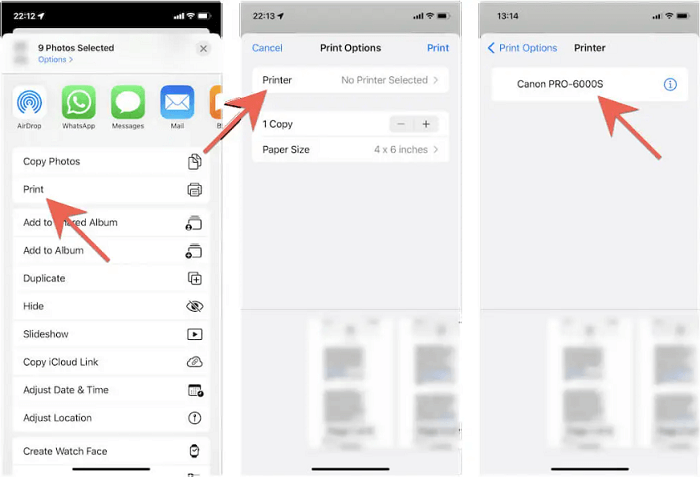
Den andra metoden för hur man exporterar iMessages till PDF är genom att använda iBook. För att göra detta måste du ha skärmdumparna av historiken för meddelanden och sedan kommer du att använda dem för att exporteras till PDF. Det kommer också att ta lång tid att ta skärmdumpar av konversationen som du ville exportera om den är för lång. Låt oss se hur vi kan utföra denna metod.
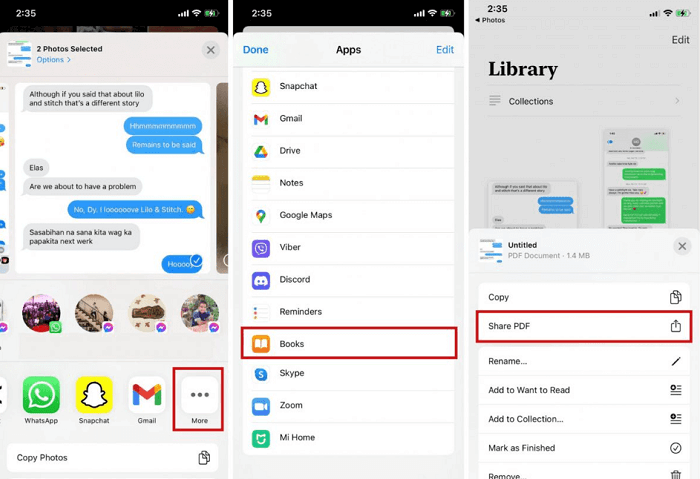
För den tredje metoden för hur man exporterar iMessages till PDF, har vi en metod där du kan använda "Sidor”. Samma som den tidigare metoden som vi har diskuterat kommer denna metod också att kräva att du tar skärmdumpar av meddelandena som du ville exportera efter varandra. Låt oss ta en titt på hur du kan utföra denna metod.
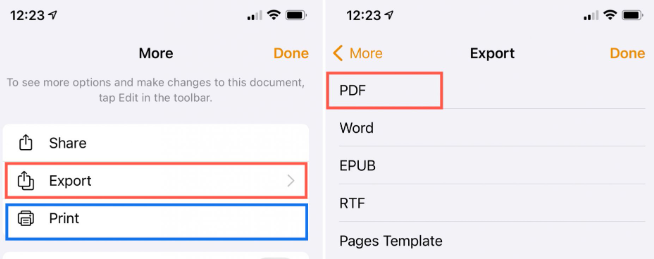
Nu, för den andra delen av artikeln, kommer vi att diskutera FoneDog telefonöverföring och hur kan vi använda det hur man exporterar iMessages till PDF. Men låt oss först ha en översikt över vad det här verktyget är och vilka funktioner det har.
Telefonöverföring
Överför filer mellan iOS, Android och Windows PC.
Överför och säkerhetskopiera textmeddelanden, kontakter, foton, video, musik på datorn enkelt.
Fullt kompatibel med de senaste iOS och Android.
Gratis nedladdning

Det är ett av de mest pålitliga tredjepartsverktygen och är det bästa bland dem när det gäller att överföra filer från en enhet till en annan. Du kan använda den för att starta filöverföringsprocessen till nästan alla typer av enheter som iOS, Android, Mac och Windows-datorer.
Du kan också använda den för att överföra alla typer av data som du har på din enhet. Det är också en gratis ringsignaltillverkare och du kan också använda den för att konvertera din HEIC filformat till JPEG or PNG filformat. Det stöds också av iOS 17 och även Android 14.
Du kan förmodligen inte vänta med att använda det mycket kraftfulla verktyget, men du måste vara medveten om några av kraven när det kommer till enheten du ska använda. Om vi pratade om det nödvändiga operativsystemet måste det vara en 32- eller 64-bitars dator och den bör också ha ett OS på Windows 11/10/8.1/8/7/Vista/XP.
När det gäller RAM, den rekommenderade storleken är 1024 MB, men du kan också använda de med 512 MB eller högre. Kapaciteten på hårddisken på enheten som du ska använda måste vara 1 GB eller högre, och för processorn måste kravet vara 1GHz Intel/AMD CPU eller högre, och upplösningen ska vara 1024×768 skärm eller högre.
Låt oss se stegen för hur vi kan använda FoneDog Phone Transfer-verktyget för hur man exporterar iMessages till PDF nedan.

Folk läser också4 Överför musik från iPhone till dator gratisprogramHur man överför bilder från iPhone till PC utan iTunes
Nu när vi har delat med dig några av metoderna för hur du exporterar iMessages till PDF, hoppas vi att du noggrant kan välja vilken du ska använda. Du måste bara se till att du har valt metoden beroende på vilka resurser du har. När allt kommer omkring är det verkligen viktigt att du har kunskapen om hur man korrekt utför processer som denna för framtida referens.
Lämna en kommentar
Kommentar
Telefonöverföring
Överför data från iPhone, Android, iOS och dator till var som helst utan förlust med FoneDog Phone Transfer. Som foto, meddelanden, kontakter, musik, etc.
Gratis nedladdningHeta artiklar
/
INTRESSANTTRÅKIG
/
ENKELSVÅR
Tack! Här är dina val:
Utmärkt
Betyg: 4.7 / 5 (baserat på 61 betyg)